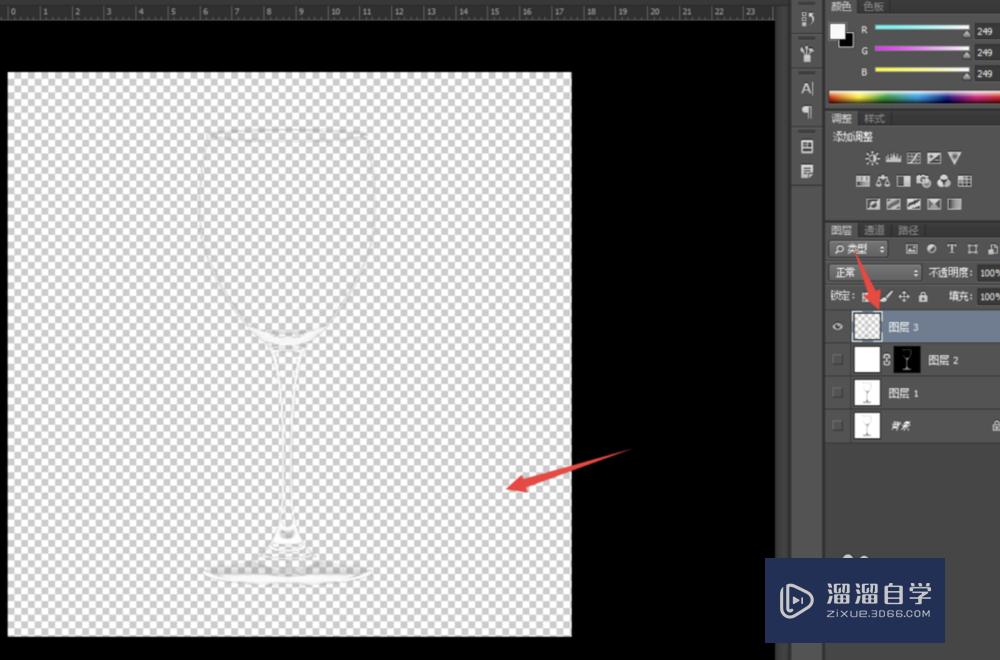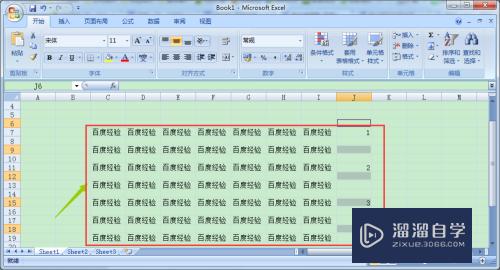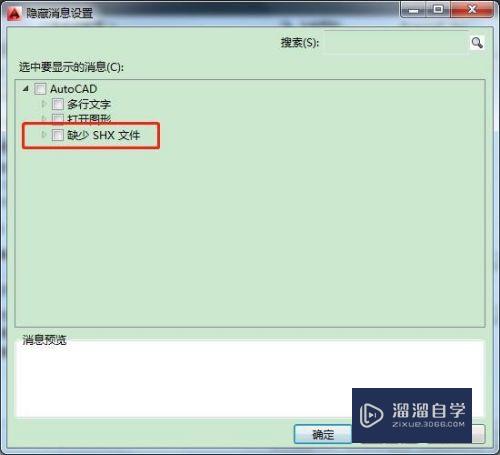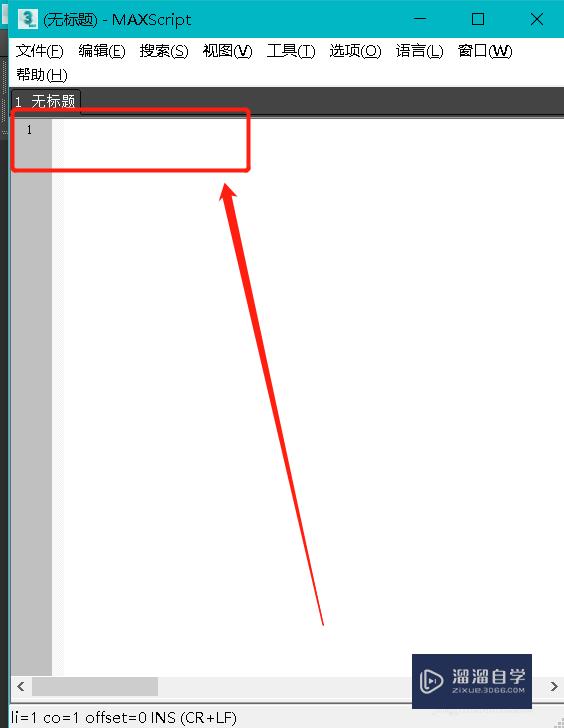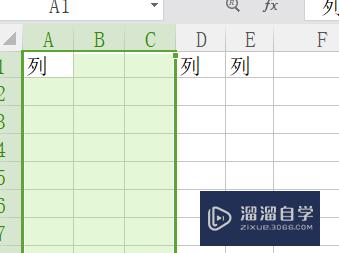C4D怎么制作玻璃材质折射出彩色效果(c4d怎么做出玻璃材质)优质
C4D在进行制作玻璃物体时。不仅需要对模型进行上对应的材质。我们还需要做出一个折射的效果。那么C4D怎么制作玻璃材质折射出彩色效果呢?小渲这就一步步操作给大家学习。
工具/软件
硬件型号:华硕无畏15
系统版本:Windows7
所需软件:C4D R18
方法/步骤
第1步
1.新建立方体。打开OC渲染器

第2步
2.新建透明材质球。赋予给立方体

第3步
3.双击头欧明材质球。打开编辑面板

第4步
4.将索引数值改为1.03

第5步
5.将折射率改为0.003

第6步
6.在OC渲染器中渲染预览效果。微调至满意。即可

以上关于“C4D怎么制作玻璃材质折射出彩色效果(c4d怎么做出玻璃材质)”的内容小渲今天就介绍到这里。希望这篇文章能够帮助到小伙伴们解决问题。如果觉得教程不详细的话。可以在本站搜索相关的教程学习哦!
更多精选教程文章推荐
以上是由资深渲染大师 小渲 整理编辑的,如果觉得对你有帮助,可以收藏或分享给身边的人
本文标题:C4D怎么制作玻璃材质折射出彩色效果(c4d怎么做出玻璃材质)
本文地址:http://www.hszkedu.com/61095.html ,转载请注明来源:云渲染教程网
友情提示:本站内容均为网友发布,并不代表本站立场,如果本站的信息无意侵犯了您的版权,请联系我们及时处理,分享目的仅供大家学习与参考,不代表云渲染农场的立场!
本文地址:http://www.hszkedu.com/61095.html ,转载请注明来源:云渲染教程网
友情提示:本站内容均为网友发布,并不代表本站立场,如果本站的信息无意侵犯了您的版权,请联系我们及时处理,分享目的仅供大家学习与参考,不代表云渲染农场的立场!